Мессенджер Viber предназначен для комфортного общения с друзьями, где бы они не находились. Приложение продумано максимально удобным, поэтому его предпочитают миллионы пользователей. Но, как и в любой другой программе, здесь могут происходить сбои. Есть те, кто столкнулся, что после запуска мессенджера появляется в Viber белый экран. С чем же это связано?
Часто ошибка появляется в десктопной версии после обновления приложения. При этом на смартфоне или планшете программа продолжает нормально функционировать. В таком случае понадобится обновить драйвера для видеадаптера ПК. Для этого выполните следующие действия:
- Откройте Панель управления.
- Зайдите в Диспетчер устройств.
- Выберите Видеоадаптеры.
- Нажмите правую кнопку мыши и выберите Обновить.
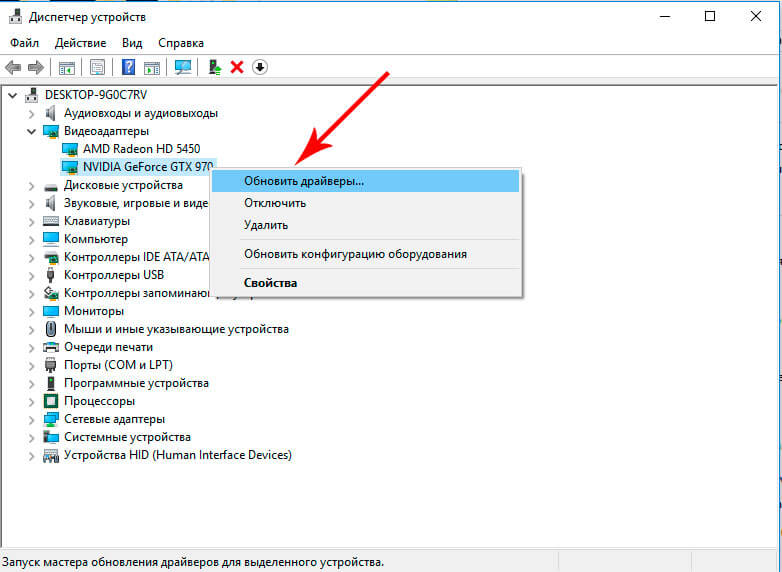
- Перезагрузите ПК и попробуйте еще раз запустить мессенджер.
- В большинстве случаев этот алгоритм помогает избавиться от появления на экране ошибки.
Если обновление драйверов не дало нужного результата и в Вайбер белый экран на компьютере, рекомендуется переустановить приложение, выбрав предыдущую версию, при которой ошибки не возникало. Но следует учитывать, что мессенджер будет периодически автоматически обновляться. Поэтому потребуется несколько переустановок.
Если при запуске Вайбер появляется белый экран, специалисты советуют найти файл viber.exe и кликнуть на ней правой мышью. В появившемся списке действий необходимо выбрать команду, разрешающую запуск приложения от Администратора.
Проблема может быть связана не только с драйверами, но и с настройками видеокарты. Пользователям, имеющим небольшой опыт работы с компьютером, рекомендуется сбросить параметры до заводских. Но следует учитывать, что в таком случае могут возникнуть проблемы с функционированием других приложений и программ.

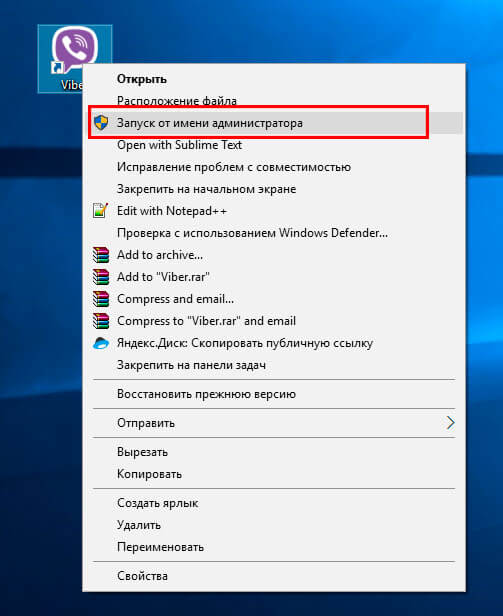



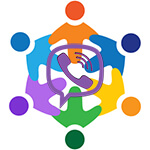
Цвет надо в настройках экрана 32 или 24 бита поставить, на 16 не работает
У меня проблема была найдена в настройке видеокарты NVIDIA.
Было включено сглаживание FXAA.
Для устранения неполадки зайдите — Панель управления NVIDIA/Параметры 3D/Управление параметрами 3D. Открыть закладку — Программные настройки. В списке программ выбрать Viber. Если нет в списке указать где находится программа и выбрать exe. файл. В нижнем окне выбрать — сглаживание FXAA — ВЫКЛ.
Проблема будет решена.
ну хоть один нормальный совет, спс большое)
Спасибо!!!!!!!!!!!!!!!!!!
Владимир огромное спасибо, от души !!!!
спасибо!!!!!!!!!!!!!!!!!!! помогло
Реальный совет. Спасибо!
Большая благодарность!!! Наконец то заработал, после такой несложной процедуры!))
Спасибо огромное, мужик!!! Действительно помогло!!! Я уже замучался, откатывался на предыдущую версию, переустанавливал, дрова обновлял, уже хотел винду снести нафиг и заново поставить её. Но наткнулся на твой совет, сделал всё так как ты написал и всё тут же заработало, даже не перегружая комп.
ОГРОМНОЕ спасибо комментатору Владимиру!!!!
А что делать если AMD?
… лично у меня, подобный глюк (белый экран в Вайбере), возникал, при частоте развёртки компьютерного монитора в 75Hz, а вот при снижении частоты до (не комфортных) 60Hz, проблема исчезала, и всё было видно в Вайбере!?! :-\